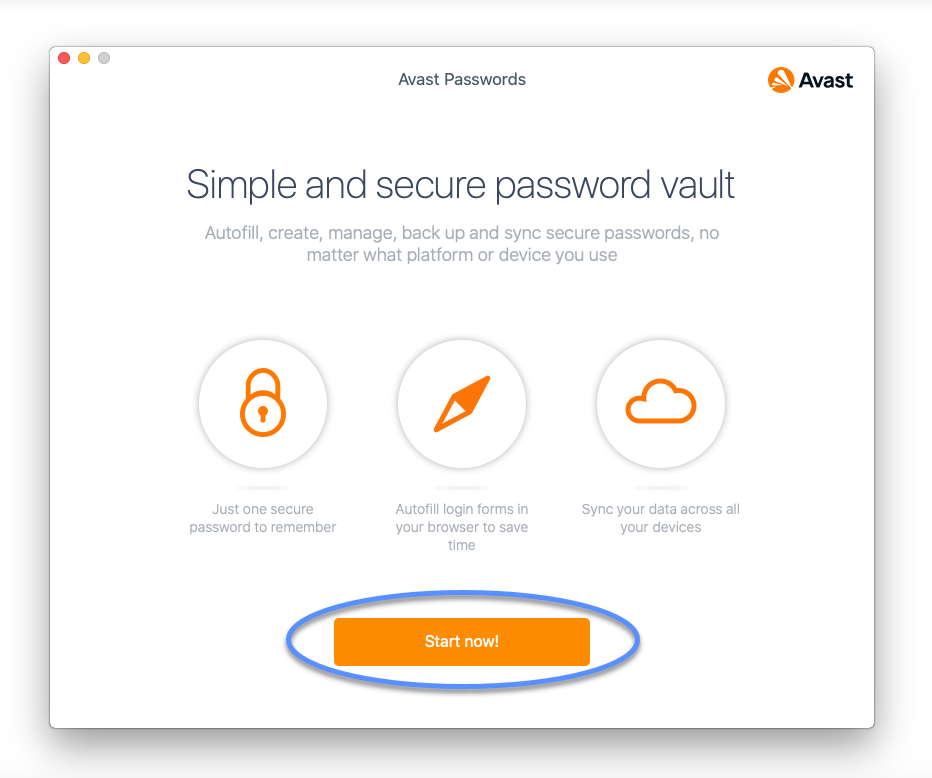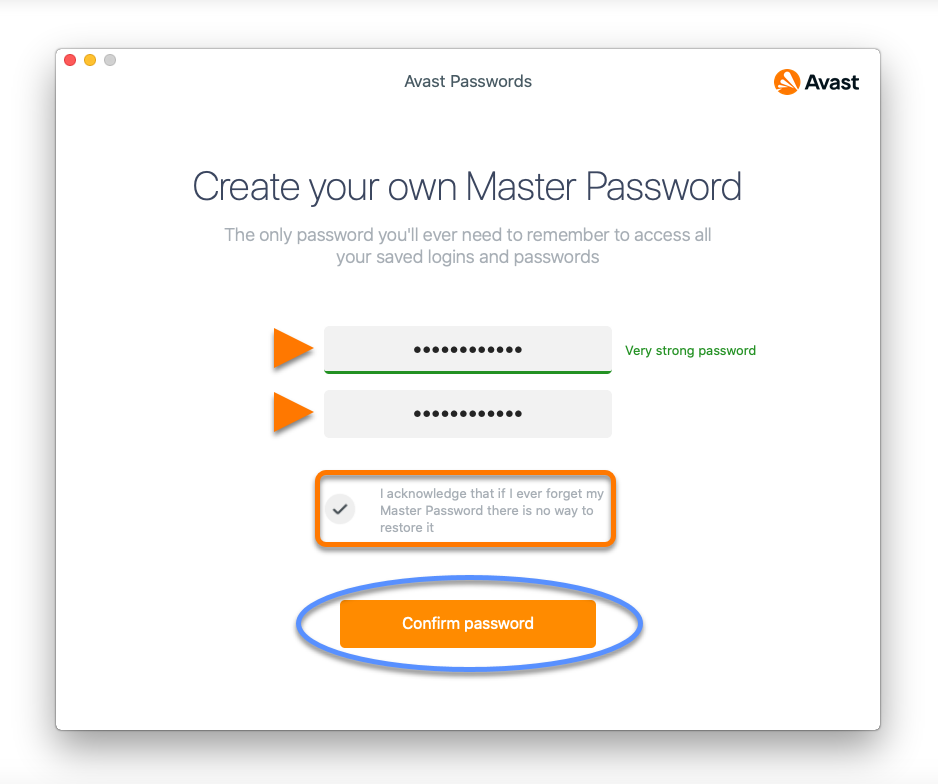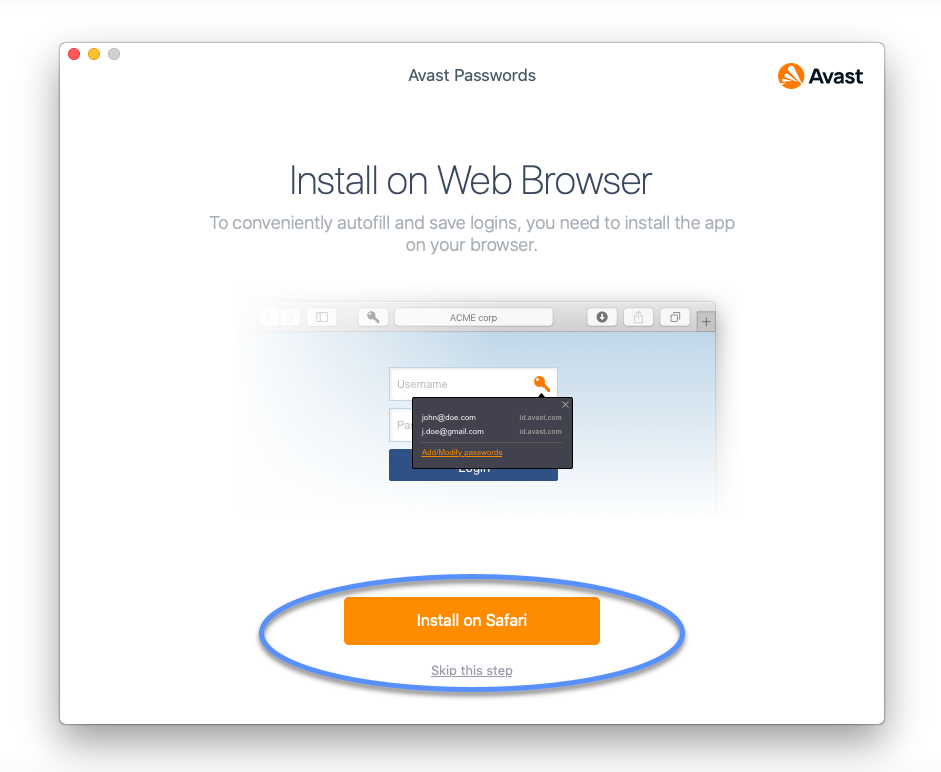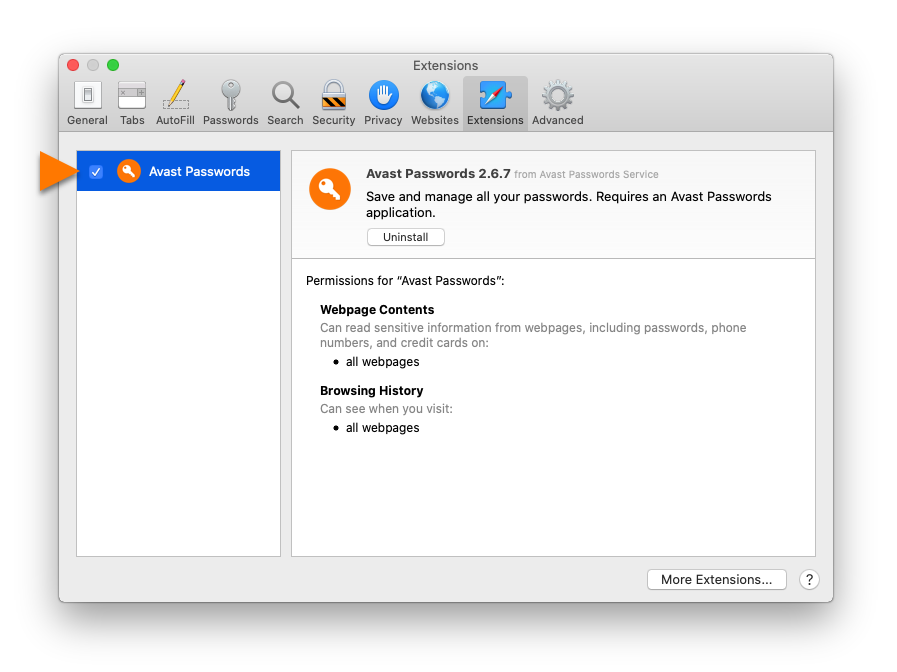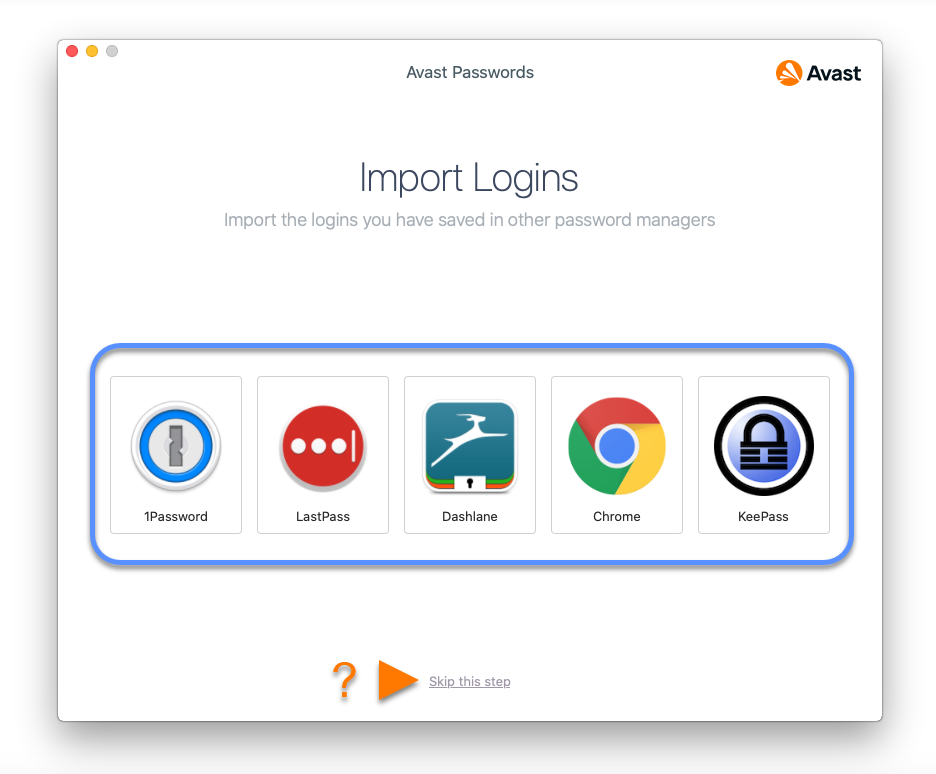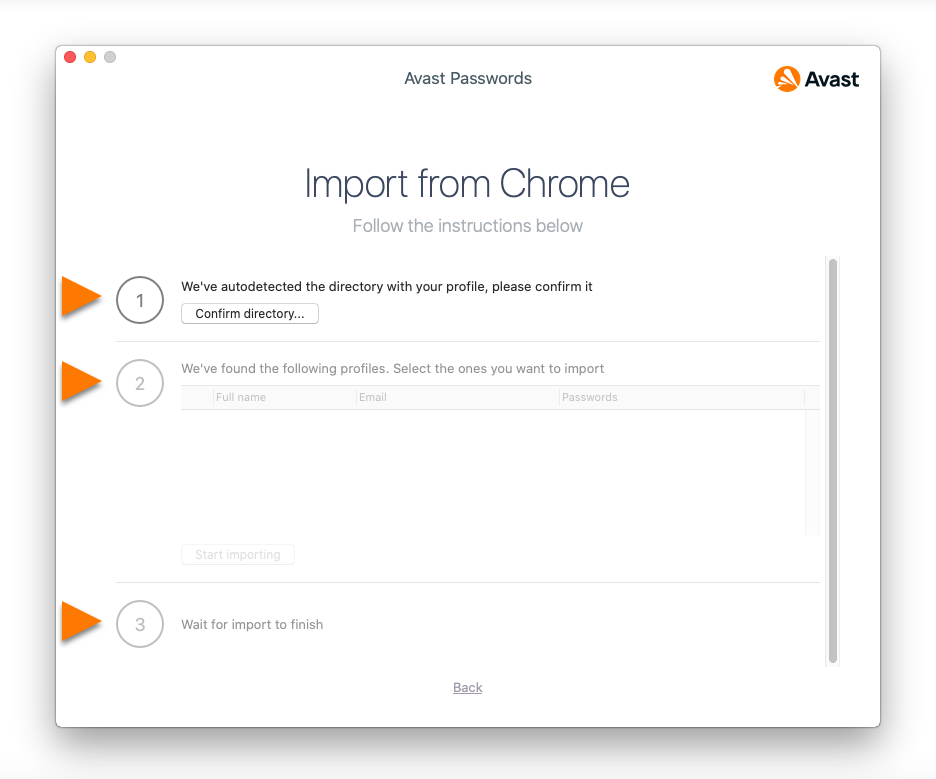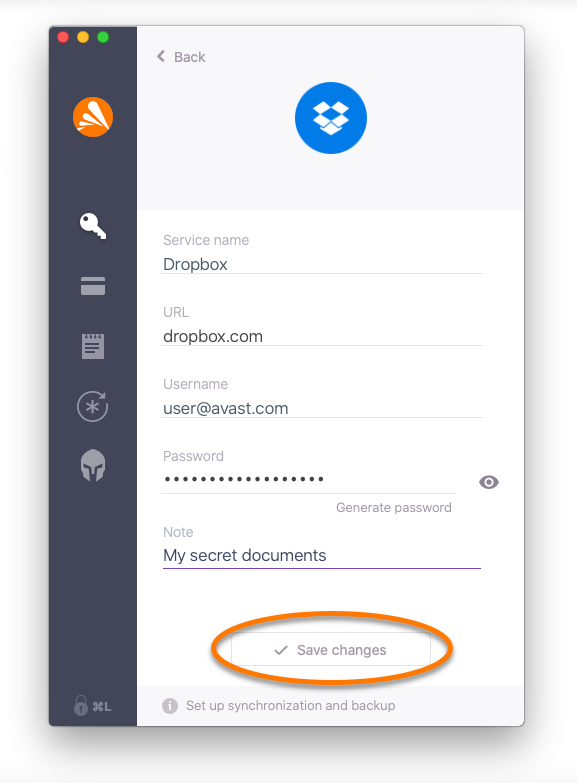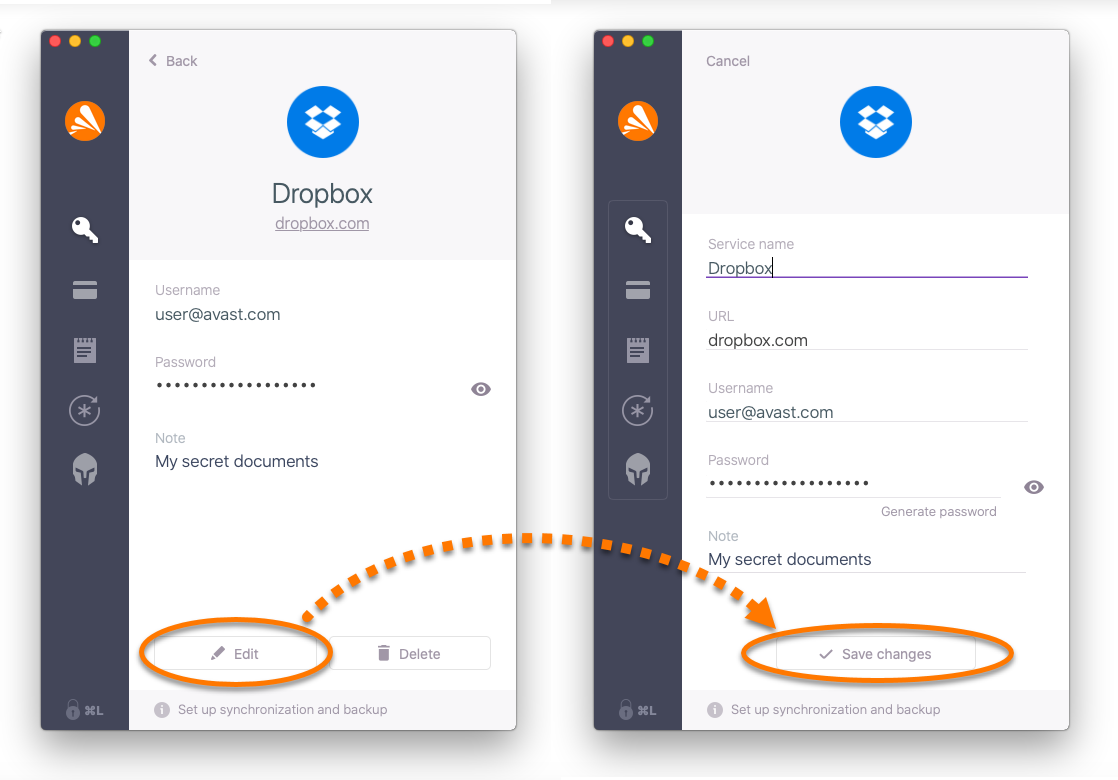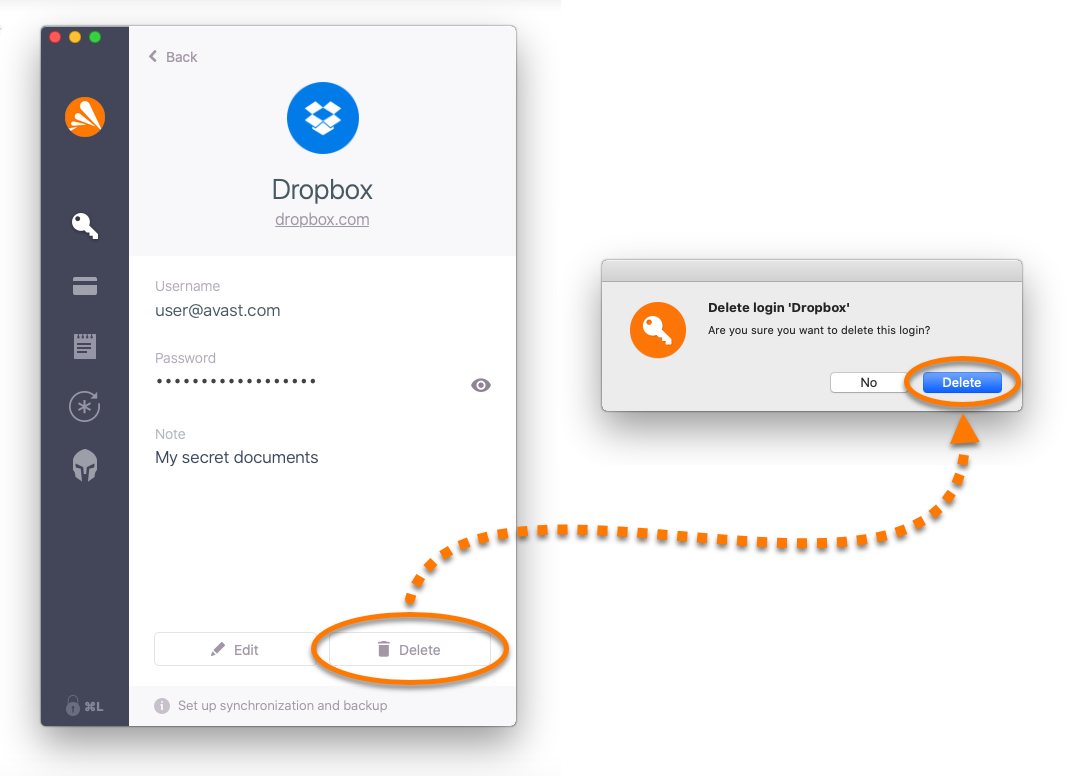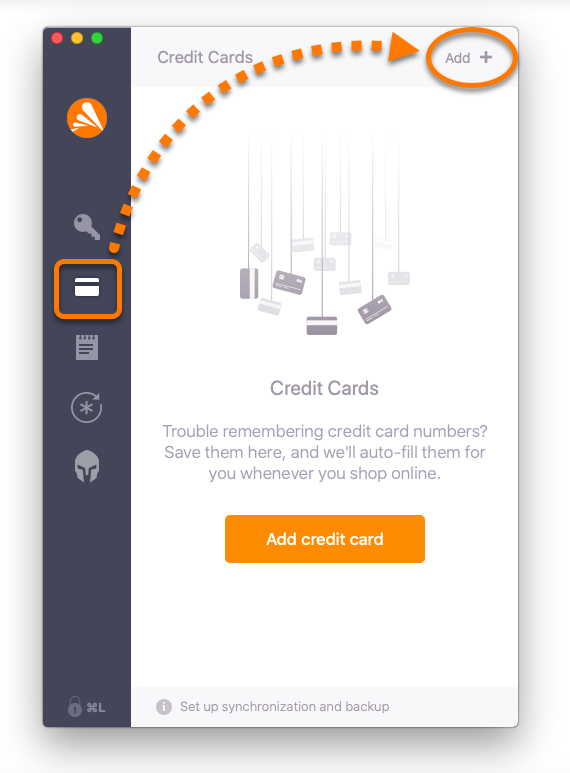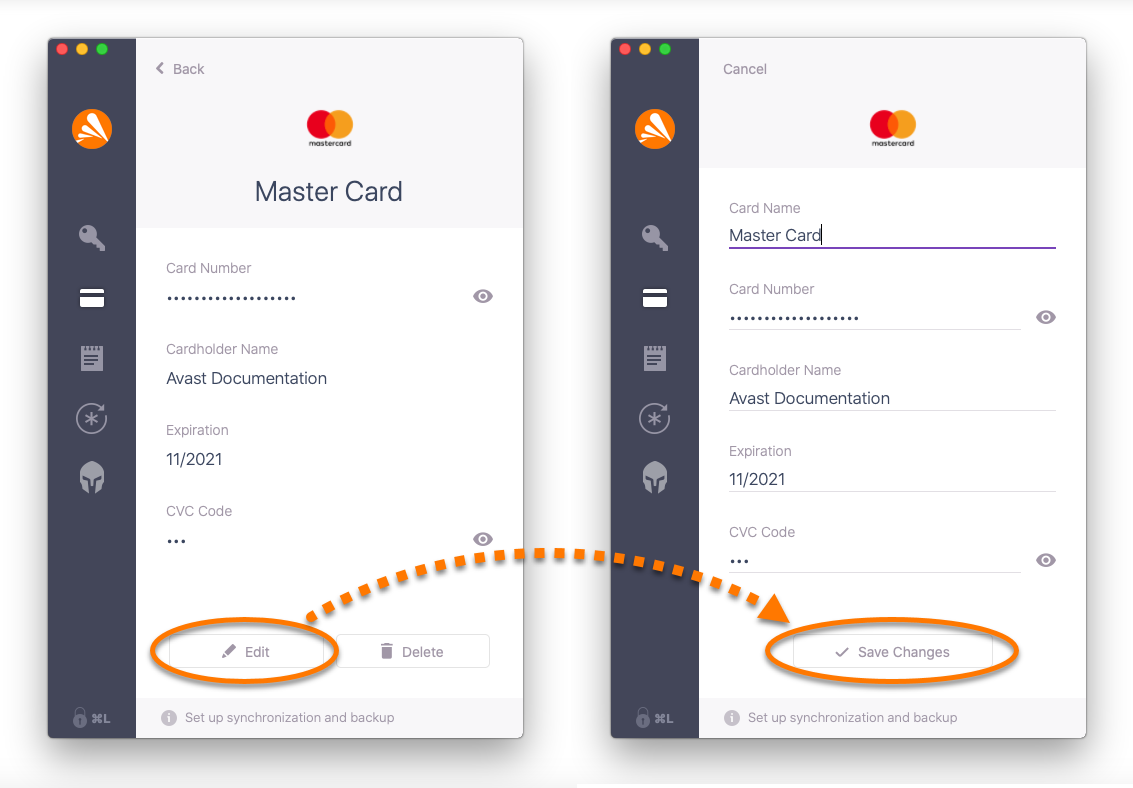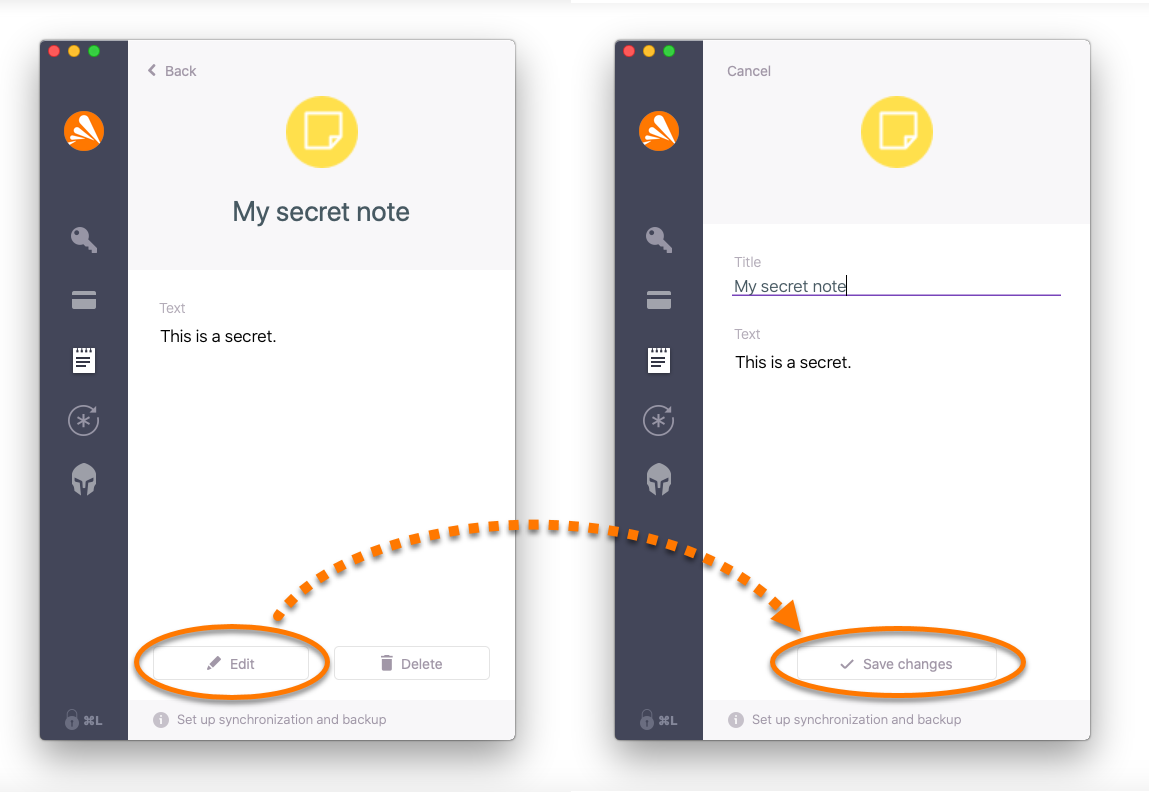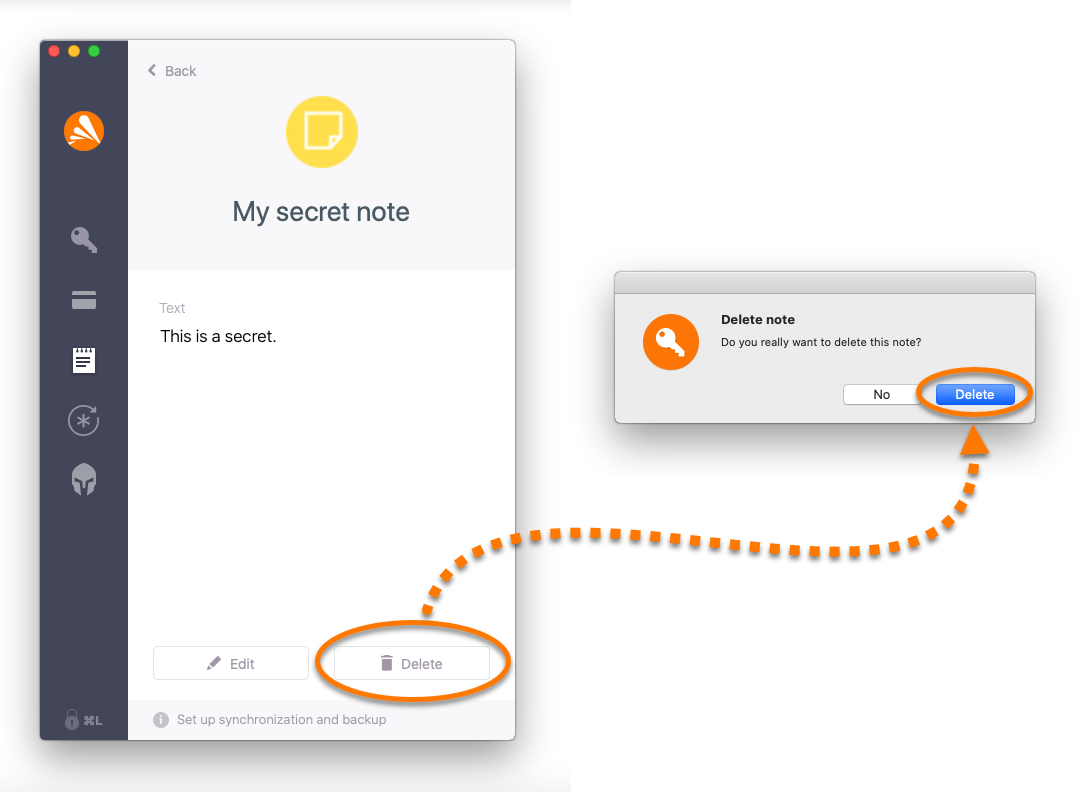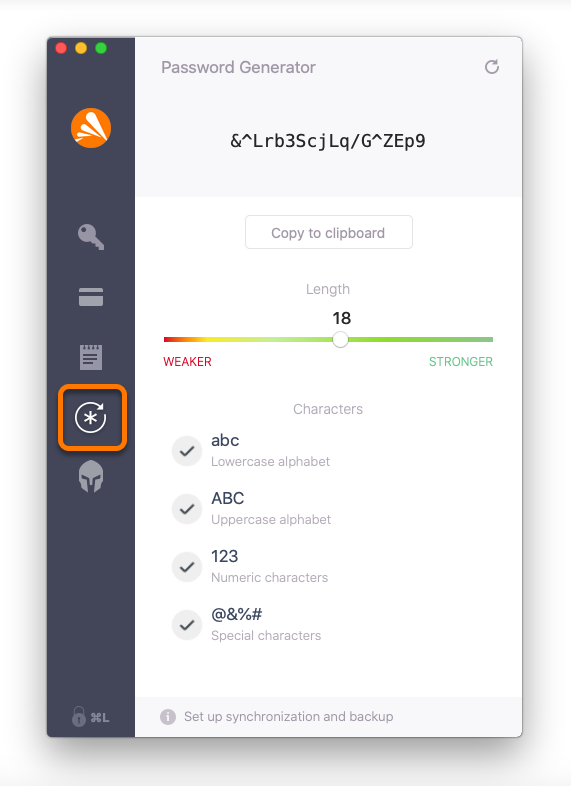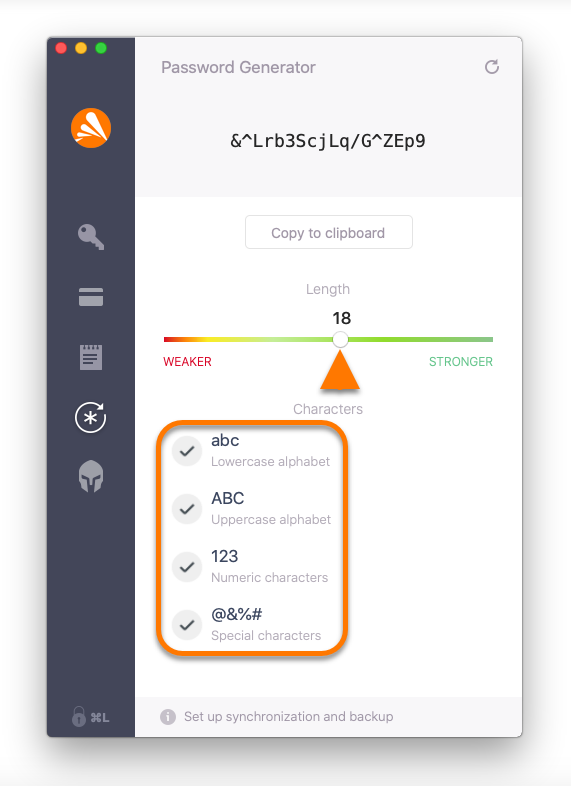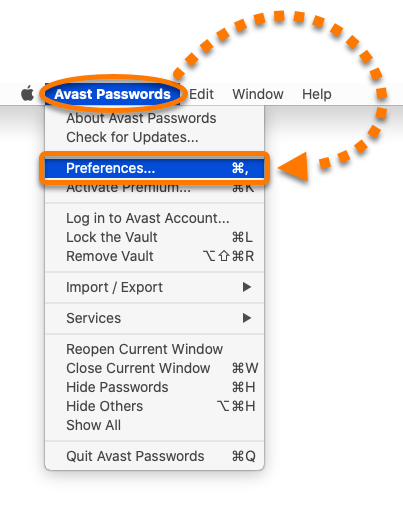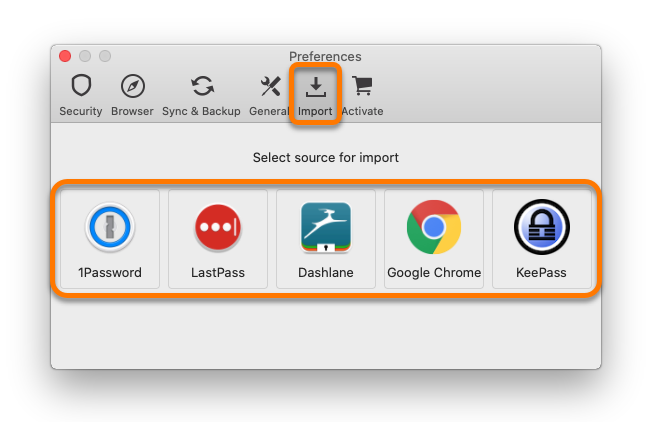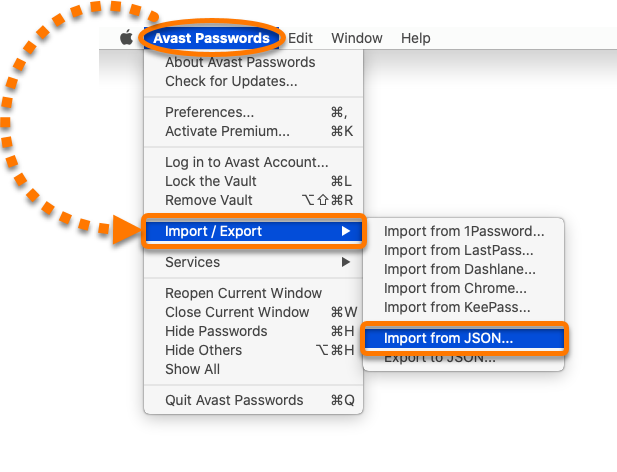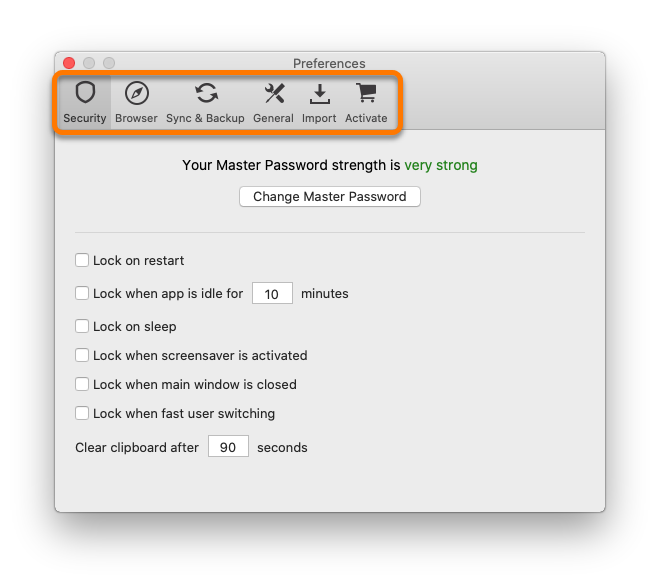Avast Passwords es un administrador de contraseñas que guarda de forma segura tus detalles de inicio de sesión y otros datos sensibles, facilitando el acceso rápido a sitios web y el llenado de formularios en línea. En este artículo se presupone que Avast Passwords ya está instalado en el Mac. Consulta las instrucciones detalladas de instalación en el artículo siguiente:
Si quieres usar Avast Passwords en un PC con Windows o en dispositivos móviles, consulta los siguientes artículos:
Configuración inicial
Para empezar a usar Avast Passwords, primero deberás crear una contraseña principal e instalar la extensión para navegadores de Avast Passwords:
- Abre Avast Passwords y haz clic en Comenzar ahora.

- Para crear una contraseña principal, escríbela en los dos cuadros de texto. Marcar el círculo para confirmar que Avast no puede restaurar ni restablecer la contraseña principal si se te olvida. Haz clic en Confirmar contraseña.

- Haz clic en Instalar en Safari para instalar la extensión de Avast Passwords para navegadores.
Alternativamente, haz clic en Omitir este paso. Puedes instalar o reinstalar extensiones del navegador más adelante desde el menú Preferencias.
- Marca la casilla junto a Avast Passwords en la ventana de extensiones de Safari.

- Vuelve al tutorial de configuración de Avast Passwords y selecciona opcionalmente uno de los iconos de administradores de contraseñas para importar tus cuentas y datos de inicio de sesión existentes.
Alternativamente, haz clic en Omitir este paso. Puedes importar tus datos más adelante desde el menú Preferencias.
- Sigue las instrucciones en pantalla para importar tus datos.

Gestionar cuentas
Si has instalado la extensión para navegadores de Avast Passwords, cada vez que inicies sesión en una nueva cuenta online, la extensión de Avast Passwords reconocerá el nuevo intento de inicio de sesión y te preguntará si deseas guardar los datos de la cuenta en Avast Passwords. Como alternativa, puedes añadir manualmente los datos de cuentas online en Avast Passwords siguiendo estos pasos:
Añadir una cuenta
- Haz clic en el icono de la llave en el panel izquierdo y, a continuación, haz clic en Agregar +.

- Escribe los detalles siguientes:
- Nombre del servicio: un nombre que te permitirá buscar y reconocer fácilmente la cuenta.
- URL: La dirección del sitio web de la cuenta (por ejemplo, https://www.example.com).
- Nombre de usuario: el nombre de usuario (suele ser una dirección de correo electrónico) que usas para iniciar sesión en la cuenta.
- Contraseña: la contraseña que usas para iniciar sesión en la cuenta.
- Nota: cualquier información relacionada con esta cuenta.
- Haz clic en Guardar cambios.

En la pantalla Inicios de sesión aparece un mosaico que representa los detalles de la cuenta que acabas de añadir.
Modificar o eliminar una cuenta
- Haz clic en el mosaico de una cuenta para ver sus detalles.

- Selecciona una de las opciones siguientes:
- Editar una cuenta: Haz clic en Editar, modifica los detalles de la cuenta existente y haz clic en Guardar cambios.

- Eliminar una cuenta: Haz clic en Eliminar para borrar completamente la cuenta.

- Editar una cuenta: Haz clic en Editar, modifica los detalles de la cuenta existente y haz clic en Guardar cambios.
Gestionar tarjetas
La sección Tarjetas de crédito permite almacenar de forma segura los datos de tus tarjetas de crédito para comprar en línea con mayor rapidez. Todos los detalles de las tarjetas de crédito se cifran y protegen con tu contraseña principal para garantizar la máxima seguridad.
Añadir una tarjeta
- Haz clic en el icono de la tarjeta de crédito en el panel izquierdo y, a continuación, haz clic en Añadir +.

- Escribe los detalles siguientes:
- Nombre de la tarjeta: un nombre que te ayudará a reconocer esta tarjeta.
- Número de tarjeta: el número de la tarjeta.
- Nombre del titular de la tarjeta: tu nombre, tal y como aparece en la tarjeta.
- Caducidad: la fecha de expiración de la tarjeta.
- Código CVC: el número de seguridad de 3 o 4 dígitos que se encuentra en el panel de firma del dorso de la tarjeta.
- Haz clic en Guardar cambios.

En la pantalla Tarjetas de crédito aparece un mosaico que representa la tarjeta de crédito que acabas de añadir.
Modificar o eliminar una tarjeta
- Haz clic en el mosaico de una tarjeta para ver tus detalles.

- Selecciona una de las opciones siguientes:
- Edita una tarjeta: Haz clic en Editar, modifica los detalles de la tarjeta existente y haz clic en Guardar cambios.

- Eliminar una tarjeta: Haz clic en Eliminar para eliminar completamente la tarjeta.

- Edita una tarjeta: Haz clic en Editar, modifica los detalles de la tarjeta existente y haz clic en Guardar cambios.
Gestionar notas
La sección Notas seguras es un lugar de Avast Passwords donde puedes almacenar datos confidenciales de forma segura. Esta función protege tu información confidencial del acceso no autorizado.
Añade una nota
- Haz clic en el icono de la nota en el panel izquierdo y, a continuación, haz clic en Añadir +.

- Facilita los detalles siguientes:
- Título: un título que te permita buscar y reconocer fácilmente la nota.
- Texto: los datos que quieras proteger, como números PIN y detalles de contacto.
- Haz clic en Guardar cambios.

En la pantalla Notas seguras aparece un mosaico que representa la nota que acabas de añadir.
Modificar o eliminar una nota
- Haz clic en el mosaico de una nota para ver tus detalles.

- Selecciona una de las opciones siguientes:
- Edita una nota: Haz clic en Editar, modifica la nota existente y haz clic en Guardar cambios.

- Eliminar una nota: Haz clic en Eliminar para borrar completamente la nota.

- Edita una nota: Haz clic en Editar, modifica la nota existente y haz clic en Guardar cambios.
Generar contraseñas
El generador de contraseñas crea contraseñas seguras que puedes utilizar cuando configures nuevas cuentas online.
- Haz clic en el icono de generador de contraseñas en el panel izquierdo.

- Establece tus parámetros de contraseña:
- Haz clic y arrastra el control deslizante para ajustar la longitud de la contraseña.
- Marcar o desmarcar cada opción de caracteres para incluir o excluir estos caracteres en la contraseña.

- Haz clic en Copiar al portapapeles si deseas que sea posible pegar la contraseña en otra ubicación.

Guardián de contraseñas
El Guardián de contraseñas es una función de pago de Avast Passwords. Supervisa Internet y te informa si alguna de tus contraseñas ha sufrido una vulneración en la red.
Haz clic en el icono del guardián de contraseñas en el panel izquierdo para ver un resumen de las contraseñas vulneradas, duplicadas y débiles.
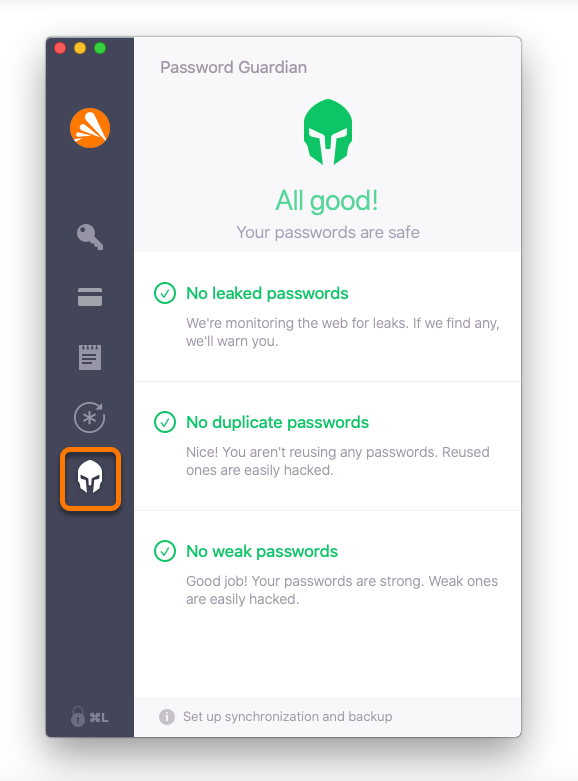
Para obtener instrucciones sobre cómo activar la versión de pago de Avast Passwords, consulta este artículo:
Usa la extensión para navegadores
Después de instalar la extensión para navegadores de Avast Passwords, aparece el icono de una llave ![]() en la barra de tareas del navegador.
en la barra de tareas del navegador.
Cuando abras un sitio web, haz clic en el icono de la llave ![]() para acceder a las opciones siguientes:
para acceder a las opciones siguientes:
- Detalles de la cuenta: aparece el mosaico de una cuenta en la parte superior del panel de Avast Passwords si has almacenado en Avast Passwords los detalles de inicio de sesión del sitio web actual. Coloca el cursor del ratón sobre este mosaico y haz clic en Detalles para ver tu nombre de usuario y contraseña. Haz clic en el icono del ojo para ver la contraseña.
- Autocompletado: Marcar esta casilla para permitir que Avast Passwords rellene automáticamente los datos de inicio de sesión en función de las cuentas almacenadas en Avast Passwords.
- Autoguardado: Marca esta casilla para permitir que Avast Passwords guarde automáticamente los datos de tu cuenta de este sitio web si aún no están almacenadas en Avast Passwords.
- Generador de contraseñas aleatorias: Haz clic en Generar para crear una contraseña segura que puedas copiar y pegar.
- Bloquea Avast Passwords: bloquea el baúl de contraseñas.
- Abre la aplicación: Abre la aplicación Avast Passwords.

Si abres un sitio web para el que ya hay datos de una cuenta almacenados en Avast Passwords, el icono de la llave ![]() aparece junto a tu nombre de usuario. Si has vinculado más de una cuenta al mismo sitio web, haz clic en el icono de la llave
aparece junto a tu nombre de usuario. Si has vinculado más de una cuenta al mismo sitio web, haz clic en el icono de la llave ![]() junto a tu nombre de usuario para cambiar de una cuenta a otra.
junto a tu nombre de usuario para cambiar de una cuenta a otra.
![]()
Importar contraseñas
Si quieres importar contraseñas desde otros navegadores o administradores de contraseñas y omitiste este paso en la configuración inicial, sigue estos pasos:
- Abre Avast Passwords y asegúrate de que la ventana de la aplicación esté activa.
- Haz clic en Avast Passwords en la parte superior izquierda de la barra de menús y selecciona Preferencias.

- Selecciona la pestaña Importar y haz clic en un navegador o en el icono de otro administrador de contraseñas para empezar a importar tus datos.

- Sigue las instrucciones en pantalla para completar la importación.
También puedes importar los datos mediante un archivo JSON siguiendo estos pasos:
- Haz clic en Avast Passwords en la parte superior izquierda de la barra de menús y selecciona Importar / Exportar ▸ Importar desde JSON....

- Sigue las instrucciones en pantalla para completar la importación.
Configura la sincronización y la copia de seguridad
Para facilitar el acceso a tus cuentas en línea, puedes sincronizar los datos almacenados en Avast Passwords en todos tus dispositivos utilizando tu Cuenta Avast. Para obtener más información, consulta el artículo siguiente:
Configura los ajustes de contraseñas
Para gestionar los ajustes de Avast Passwords:
- Haz clic en Avast Passwords en la parte superior izquierda de la barra de menús y selecciona Preferencias.

- Selecciona una pestaña en el panel de menús para configurar estos ajustes:
- Seguridad: cambia la contraseña principal o los ajustes de bloqueo de aplicaciones.
- Navegador: Instala la extensión del navegador de Avast Passwords en tus navegadores.
- Sincronizar y hacer copia de seguridad: sincroniza los datos almacenados en Avast Passwords en todos tus dispositivos.
- General: gestiona el comportamiento de la aplicación.
- Importar: importe tus datos de inicio de sesión desde navegadores y otros administradores de contraseñas.
- Activar: Actualiza a Avast Passwords Premium.

- Avast Passwords 2.x
- Avast Premium Security 14.x para Mac
- Avast Security 14.x para Mac
- Apple macOS 12.x (Monterey)
- Apple macOS 11.x (Big Sur)
- Apple macOS 10.15.x (Catalina)
- Apple macOS 10.14.x (Mojave)
- Apple macOS 10.13.x (High Sierra)
- Apple macOS 10.12.x (Sierra)
- Apple Mac OS X 10.11.x (El Capitan)
Actualizado el: 22/01/2025